Autres informations
Impression à partir d'un périphérique Bluetooth
 À propos du module Bluetooth Photo Printer Adapter
À propos du module Bluetooth Photo Printer Adapter
 Connexion et déconnexion du module Bluetooth Photo Print Adapter
Connexion et déconnexion du module Bluetooth Photo Print Adapter
 Paramètres du module Bluetooth
Paramètres du module Bluetooth
 Impression
Impression
À propos du module Bluetooth Photo Printer Adapter
Le module Bluetooth Photo Printer Adapter en option est un module de communication sans fil qui permet d'imprimer à partir d'appareils photo numériques et d'autres périphériques exploitant la technologie sans fil Bluetooth sans utiliser de câble pour les relier à l'imprimante.

 |
Remarque :
|
 | -
Bien que ce produit soit conforme à la spécification Bluetooth, son fonctionnement n'est pas garanti avec tous les périphériques compatibles avec cette norme.
|
|
 | -
La portée de communication de ce produit est d'environ 10 mètres. Cependant ce chiffre peut varier selon les conditions d'utilisation (obstacles entre les périphériques, qualité du signal, champs magnétiques, électricité statique et interférences électromagnétiques, logiciel, système d'exploitation, degré de réceptivité et performances de l'antenne).
|
|
Profil disponible
Profil d'impression de base (BPP, Basic Printing Profile)
Profil d'imagerie de base (BIP, Basic Imaging Profile)
Profil de remplacement du câble de copie papier (HCRP, Hardcopy Cable Replacement Profile)
Profil de poussée de l'objet (OPP, Object Push Profile)

[Haut]
Connexion et déconnexion du module Bluetooth Photo Print Adapter
Connexion
 |
Insérez le connecteur de l'adaptateur dans le port EXT/IF, comme illustré ci-dessous.
|
 |  |
Important :
|
 |  | |
Ne connectez pas l'adaptateur lorsque l'imprimante fonctionne, faute de quoi l'imprimante risque de ne pas fonctionner correctement.
|
|
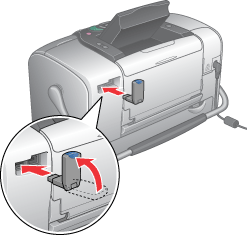
 |
Le voyant de l'adaptateur s'allume pendant une seconde. Si la diode ne s'allume pas, déconnectez l'adaptateur de l'imprimante, puis reconnectez-le.
|
Déconnexion
Retirez le connecteur de l'adaptateur du port EXT/IF, comme illustré ci-dessous.
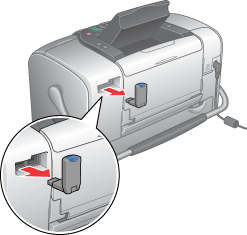
 |
Important :
|
 | -
Ne retirez pas l'adaptateur lorsqu'il communique avec un autre périphérique.
|
|
 | -
Ne déconnectez pas l'adaptateur lorsque l'imprimante fonctionne,
faute de quoi l'imprimante risque de ne pas fonctionner correctement.
|
|
 | -
Ne retirez pas l'adaptateur en tirant sur sa partie supérieure, faute de quoi l'adaptateur pourrait être endommagé.
|
|

[Haut]
Paramètres du module Bluetooth
Utilisez l'écran LCD de l'imprimante pour effectuer les réglages de communication sans fil avec le module Bluetooth.
 Voir Paramétrage
Voir Paramétrage
Description des paramètres
|
Paramètre
|
Choix
|
Description
|
|
Config. ID imp. Bluetooth
|
nom de l'imprimante-(nombre)
(par défaut = 1)
|
Si plusieurs imprimantes compatibles avec la norme Bluetooth se trouvent à la même portée de communication, distinguez-les en leur affectant à chacune un nombre de 0 à 9.
Mettez l'imprimante hors tension, puis de nouveau sous tension pour activer le paramètre Nom du périphérique.
|
|
Mode connectivité
|
Public
|
Ce mode permet aux périphériques compatibles avec la norme Bluetooth d'utiliser l'imprimante et d'imprimer des documents en toute liberté.
|
|
Privé
|
Ce mode permet d'empêcher aux périphériques inconnus d'utiliser l'imprimante.
Pour imprimer en mode privé, vous devez d'abord rechercher l'imprimante en mode public. Une fois que votre périphérique a utilisé l'imprimante en mode public, il pourra communiquer et imprimer des documents avec l'imprimante en mode privé.
|
|
Liaison
|
Ce mode nécessite l'entrée d'une clé à quatre chiffres dans le périphérique pour activer la communication avec l'imprimante et l'impression de documents.
|
|
Chiffrement BT
|
Oui/Non
(par défaut = Non)
|
Sélectionnez Oui pour chiffrer la communication. L'option de chiffrement nécessite l'entrée d'une clé à quatre chiffres dans le périphérique pour activer la communication avec l'imprimante et l'impression de documents.
|
|
Config. code PIN
|
N'importe quel nombre à quatre chiffres
(par défaut = 0000)
|
Le paramètre Configuration Clé vous permet de définir une clé à quatre chiffres qui doit être entré dans le périphérique avant l'impression si l'option Liaison est sélectionnée pour le mode de communication ou si le chiffrement est activé.
|
|
Adresse périph. BT
|
Défini à l'usine (exemple)
11-11-11-11-11-11
|
Affiche l'adresse de l'imprimante pour tous les périphériques Bluetooth.
|
Paramétrage
 |  |
Important :
|
 |  | |
Avant de connecter l'adaptateur, vérifiez que l'imprimante n'est pas en fonctionnement, faute de quoi l'imprimante risque de ne pas fonctionner correctement.
|
|
 |
Appuyez sur Menu.
|
 |
Appuyez sur  ou ou  pour sélectionner Configuration et appuyez sur pour sélectionner Configuration et appuyez sur  pour ouvrir le menu. pour ouvrir le menu.
|
 |
Appuyez sur  ou ou  pour sélectionner Bluetooth et appuyez sur pour sélectionner Bluetooth et appuyez sur  . .
|
 |
Modifiez les paramètres des différents éléments. Pour plus d'informations sur les paramètres du module Bluetooth, reportez-vous à la section Description des paramètres.
|

Configuration du code Bluetooth (Config. code PIN)
Si vous sélectionnez l'option Liaison pour le mode connectivité ou si vous activez le chiffrement BT, vous devez entrer une clé dans le périphérique exploitant la technologie sans fil Bluetooth avant de communiquer ou d'imprimer des documents avec l'imprimante. Le code par défaut est 0000.
Pour modifier la clé, procédez comme suit. La clé 1234 est utilisée en guise d'exemple.
 |
Appuyez sur  ou ou  pour sélectionner Config. code PIN et appuyez sur pour sélectionner Config. code PIN et appuyez sur  . .
|

 |
Appuyez sur  ou ou  pour sélectionner le premier chiffre et appuyez sur pour sélectionner le premier chiffre et appuyez sur  ou ou  pour modifier le chiffre. pour modifier le chiffre.
|

 |
Sélectionnez le deuxième chiffre, le troisième chiffre et le quatrième chiffre en procédant de la même manière, puis appuyez sur la touche OK pour activer le code.
|

[Haut]
Impression
 |
Appuyez sur Menu.
|
 |
Appuyez sur  ou ou  pour sélectionner Configuration et appuyez sur pour sélectionner Configuration et appuyez sur  . .
|
 |
Appuyez sur  ou ou  pour sélectionner Paramètre d'impression directe et appuyez sur pour sélectionner Paramètre d'impression directe et appuyez sur  . .
|

 |
Appuyez de nouveau sur  pour ouvrir le menu de disposition. pour ouvrir le menu de disposition.
|
 |
Appuyez sur  ou ou  pour sélectionner l'option souhaitée et appuyez sur OK. pour sélectionner l'option souhaitée et appuyez sur OK.
|
 |
Appuyez deux fois sur OK pour revenir à l'option Menu. Si nécessaire, modifiez les paramètres Effet couleurs, Correction automatique, Date, heure, Corriger photo et Image mini.
|
 |
Imprimez les données à partir du périphérique Bluetooth.
|
 |
Remarque :
|
 | |
Les paramètres disponibles peuvent varier selon les périphériques exploitant la technologie sans fil Bluetooth. Pour plus d'informations, reportez-vous à la documentation du périphérique.
|
|
Pour plus d'informations sur l'impression à partir d'appareils photo numériques, de caméras vidéo numériques, d'assistants numériques personnels, d'ordinateurs personnels nomades et d'autres périphériques exploitant la technologie sans fil Bluetooth, reportez-vous à la documentation du périphérique et de l'imprimante.

[Haut]
 À propos du module Bluetooth Photo Printer Adapter
À propos du module Bluetooth Photo Printer Adapter Connexion et déconnexion du module Bluetooth Photo Print Adapter
Connexion et déconnexion du module Bluetooth Photo Print Adapter Paramètres du module Bluetooth
Paramètres du module Bluetooth Impression
ImpressionÀ propos du module Bluetooth Photo Printer Adapter
Connexion et déconnexion du module Bluetooth Photo Print Adapter
Paramètres du module Bluetooth
Impression


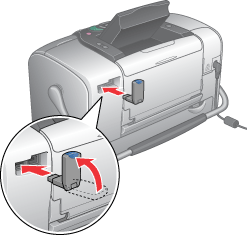

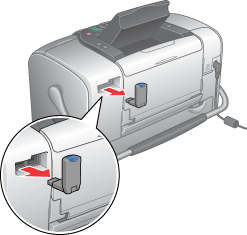
 Voir Paramétrage
Voir Paramétrage

 Voir Connexion et déconnexion du module Bluetooth Photo Print Adapter
Voir Connexion et déconnexion du module Bluetooth Photo Print Adapter


 ou
ou  pour sélectionner Configuration et appuyez sur
pour sélectionner Configuration et appuyez sur  pour ouvrir le menu.
pour ouvrir le menu.

 ou
ou  pour sélectionner Bluetooth et appuyez sur
pour sélectionner Bluetooth et appuyez sur  .
.



 ou
ou  pour sélectionner Config. code PIN et appuyez sur
pour sélectionner Config. code PIN et appuyez sur  .
.


 ou
ou  pour sélectionner le premier chiffre et appuyez sur
pour sélectionner le premier chiffre et appuyez sur  ou
ou  pour modifier le chiffre.
pour modifier le chiffre.





 ou
ou  pour sélectionner Configuration et appuyez sur
pour sélectionner Configuration et appuyez sur  .
.

 ou
ou  pour sélectionner Paramètre d'impression directe et appuyez sur
pour sélectionner Paramètre d'impression directe et appuyez sur  .
.


 pour ouvrir le menu de disposition.
pour ouvrir le menu de disposition.

 ou
ou  pour sélectionner l'option souhaitée et appuyez sur OK.
pour sélectionner l'option souhaitée et appuyez sur OK.



